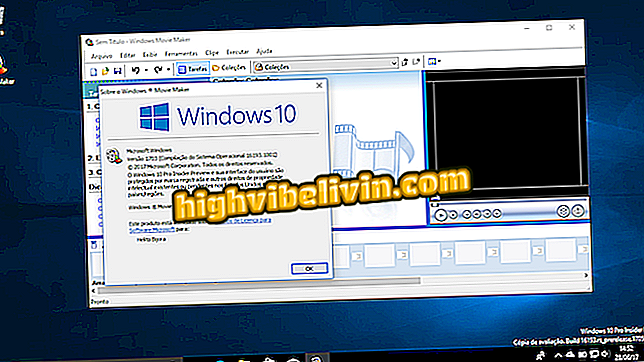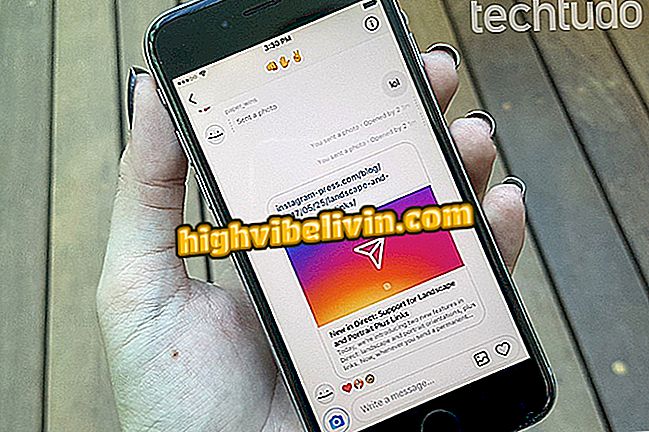Mukautetun tehtäväpalkin poistaminen Windows 10: ssä
Windows 10: n avulla käyttäjä voi muokata käyttöjärjestelmän tehtäväpalkkia. On esimerkiksi mahdollista piilottaa Cortanan hakukenttä, piilottaa painikkeet, poistaa tai muuttaa kellon muotoa, muuttaa kuvakkeiden kokoa ja väriä. Näin voit päästä pois standardista ja optimoida Microsoftin järjestelmän tehtäväpalkin, jos haluat lisää pikakuvakkeita. Vihjeet ovat hyödyllisiä niille, jotka työskentelevät monien ikkunoiden ollessa auki pienellä näytöllä, jossa on vähän resoluutiota.
Kaikki Tietoja käyttöjärjestelmästä
Katso seuraavassa opetusohjelmassa, miten voit mukauttaa Windows 10: n tehtäväpalkkia. Huomaa, että jotkin toiminnot ovat vain Fall Creators Update -päivityksen käyttäjien käytettävissä.

Lisätietoja Windows 10: n tehtäväpalkin mukauttamisesta
Cortana
Napsauta hiiren kakkospainikkeella tehtäväpalkkia ja siirry kohtaan "Cortana". Voit piilottaa virtuaalisen avustajan palkin tai muuttaa sen painikkeeksi.

Cortanan näytön muuttaminen
yhteystiedot
Windows 10 näyttää Fall Creators Update -päivityksessä pikakuvakkeen tehtäväpalkissa oleviin yhteystietoihin. Poistaaksesi hiiren kakkospainikkeella hiiren kakkospainikkeella ja poista "Näytä ihmiset" -vaihtoehto.

Yhteystietopainikkeen piilottaminen
Lokeron kuvakkeet
Windows näyttää oletusarvoisesti kellon vieressä useita kuvakkeita ja painikkeita. Nämä pikanäppäimet, mukaan lukien kello, voidaan piilottaa. Voit tehdä tämän napsauttamalla tehtäväpalkkia hiiren kakkospainikkeella ja napsauttamalla pikavalikossa "Tehtäväpalkin asetukset";

Avaa tehtäväpalkin asetukset
Siirry nyt kohtaan "Ilmoitusalue" ja napsauta "Valitse kuvakkeet, jotka pitäisi näkyä tehtäväpalkissa". Valitse, mitä haluat piilottaa ja mitkä näytetään. Tee sama kohdassa "Järjestelmän kuvakkeiden ottaminen käyttöön tai poistaminen käytöstä".

Ilmoitusalueen kuvakkeiden määrittäminen
Kuvakkeen koko
Tarkista asetusikkunassa "Käytä pieniä painikkeita tehtäväpalkissa" -vaihtoehto. Tällöin kuvakkeiden koko pienenee ja soveltuu näin ollen enemmän asioita tietokoneen tehtäväpalkkiin.

Kuvakkeiden koon muuttaminen
väri
Voit käyttää teeman korostusväriä tehtäväpalkissa ja Käynnistä-valikossa. Voit tehdä tämän napsauttamalla ikkunan vasemmalla puolella olevia värejä. Valitse sitten "Värit" -osiosta "Käynnistä, tehtäväpalkki ja toimintakeskus" -vaihtoehto.

Värien näyttäminen tehtäväpalkissa
Ready! Nauti Windows 10 -tietokoneen tehtäväpalkin mukauttamista koskevista vinkeistä.
Windows 10 ilman ääntä: miten ratkaista ja palauttaa ääni tietokoneella? Siirry foorumiin.